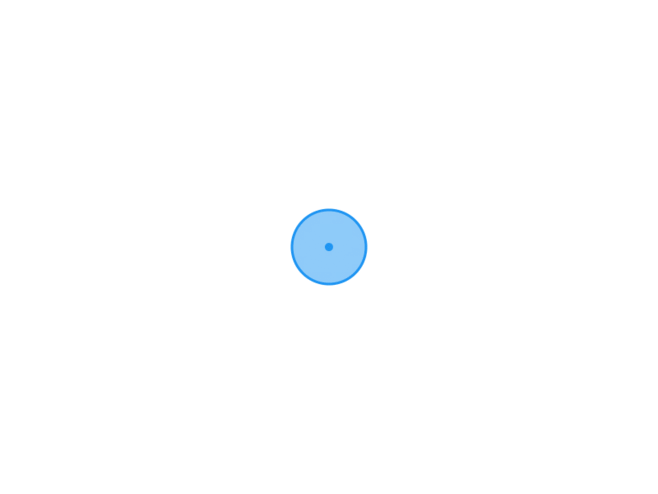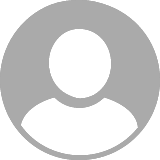因为北京疫情的原因,很多人又回到了上网课的阶段。而老师总是会让自己开摄像头,会很拘束
现在来教大家如何使用OBS在钉钉充当摄像头!
首先我们需要下载OBS,但OBS原版不具备虚拟摄像头插件,我们还需要下载虚拟摄像头插件
链接:(站外)
OBS:https://obsproject.com/zh-cn
OBS虚拟摄像头插件:见文尾蓝奏云
首先安装OBS(目录最好默认),安装完成后打开运行一次,关闭OBS
安装插件,(注意:如果你是默认目录,直接点击下一步;如果你自定义目录,需要自己将安装目录更改)安装完成后再次打开OBS
之后,点击工具 点击虚拟摄像头
![[教程]教你在钉钉摄像头播放钉钉加载画面!-程序员阿鑫-带你一起秃头-第1张图片](https://www.cxyax.com/content/uploadfile/202302/5ca3323aa8e32b09d4c7b4931fa7f87d.jpg)
会弹出这样一个界面
![[教程]教你在钉钉摄像头播放钉钉加载画面!-程序员阿鑫-带你一起秃头-第2张图片](https://www.cxyax.com/content/uploadfile/202302/155ec879342d3315e2e335f072ce5d5c.jpg)
点击启动 根据需求设置参数 选择摄像头号
之后我们将钉钉加载动画加入到obs中
链接见文尾百度云(蓝奏云不支持flv文件)
将视频拖入至obs中,调好位置
打开钉钉 进入视频会议 设置摄像头为你obs中选择的摄像头
开启摄像头
老师会以为是自身的网路问题,忽视掉你的摄像头
以上是《教你在钉钉摄像头播放钉钉加载画面!》的全部内容,感谢您的支持!
以上就是《教你在钉钉摄像头播放钉钉加载画面!》文章的全部内容了!
文件下载:
版权说明
文章采用: 《署名-非商业性使用-相同方式共享 4.0 国际 (CC BY-NC-SA 4.0)》许可协议授权。版权声明:未标注转载均为本站原创,转载时请以链接形式注明文章出处。如有侵权、不妥之处,请联系站长删除。敬请谅解!